
navicat如何匯入csv檔案?
1、建立一個資料庫,右鍵點選表,選擇匯入精靈。
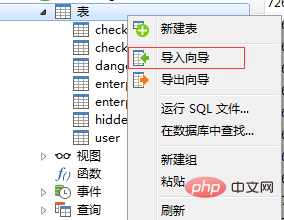
2、選擇匯入的資料檔案格式,下一步。
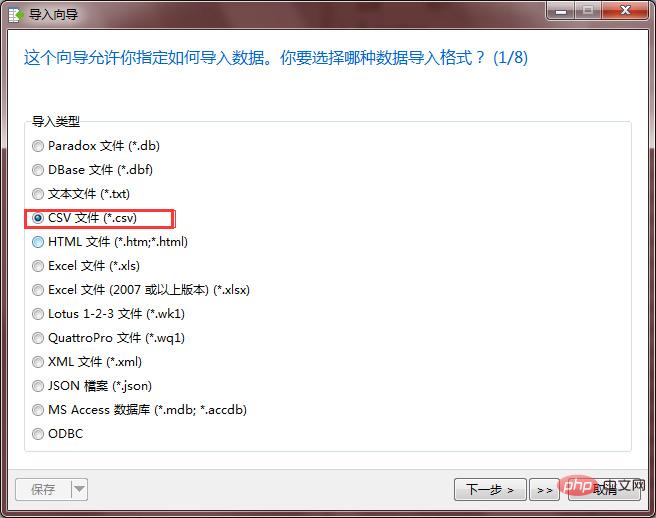
3、選擇你的.csv文件,注意編碼格式,要與你的文件編碼格式一樣,不然出現亂碼,下一步。
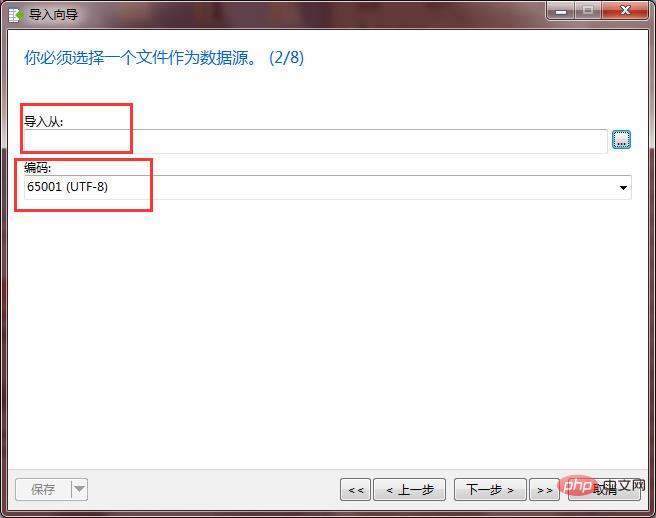
相關推薦:《Navicat for mysql使用圖文教學》
4、選擇需要的分隔符,我用的Navicat11所以選擇完檔案類型後自動選擇了欄位分隔符號。下一步。
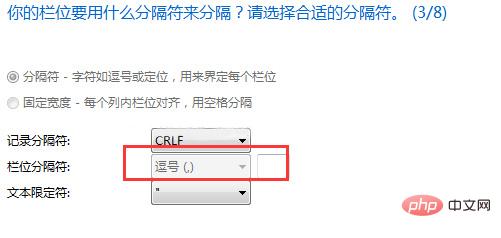
5、這裡的行沒搞清楚是怎麼回事,不過我直接按預設值,沒有改動,下一步。
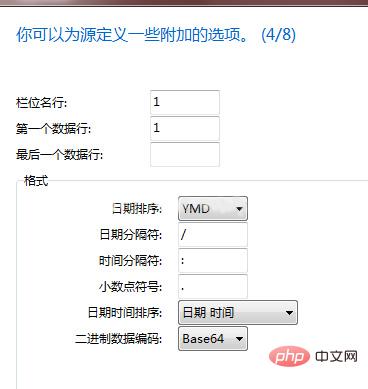
6、如果檔案名稱與資料庫中有對應表這裡不會新建,如果沒有就新建表,下一步。
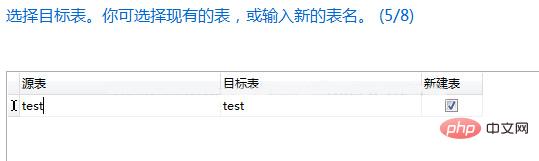
7、調整目標欄位,資料類型,下一步。
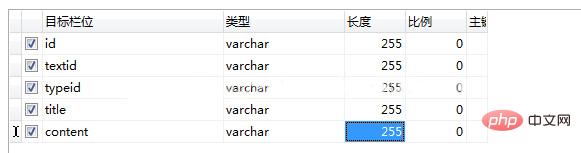
8、如果資料庫存在一個這樣的表,沒有數據,或沒有這樣的表,就選擇新增。否則就選複製。下一步。
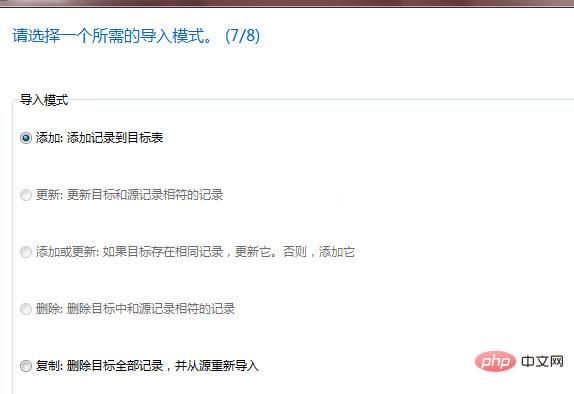
9、點選開始。
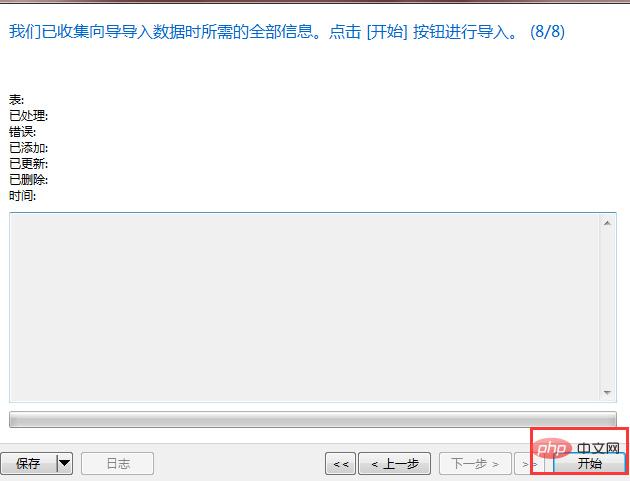
10、如果錯誤處理為零就表示匯入成功,刷新資料庫就能看到匯入的資料。
以上是navicat如何匯入csv文件的詳細內容。更多資訊請關注PHP中文網其他相關文章!




